Kaip nuotoliniu būdu ištrinti „iPhone“ duomenis
Ką žinoti
- Įgalinti „Rasti mano iPhone“: eikite į Nustatymai, įveskite savo Apple IDir bakstelėkite Rasti Mano > Surask mano iPhone. Perjungti į Įjungta padėtis.
- Prisijunkite prie „iCloud“ žiniatinklio naršyklėje. Pasirinkite Visi įrenginiai, pasirinkite savo įrenginį, tada pasirinkite Ištrinti iPhone.
- Norėdami ištrinti visus duomenis po 10 nesėkmingų bandymų koduoti, eikite į Nustatymai > Palieskite ID ir leidimo kodas, ir įjunkite Ištrinti duomenis.
Ar nebūtų puiku, jei tavo iPhone ar gali susinaikinti, kad vagys nepasiektų jūsų asmeninių duomenų, jei pavogtų jūsų telefoną? Jis nesprogs, tačiau „Apple“ suteikia galimybę nuotoliniu būdu išvalyti „iOS“ įrenginius nuo visos asmeninės informacijos. Parodysime, kaip tai padaryti naudojant bet kurią iOS versiją.
Kaip ištrinti duomenis naudojant „Find My iPhone“.
Norėdami nuotoliniu būdu ištrinti trūkstamo „iPhone“ duomenis, pirmiausia turėsite atlikti šiek tiek sąrankos, kad tai būtų įmanoma.
Reguliariai kurkite atsargines „iPhone“ duomenų kopijas apsaugoti nuo duomenų praradimo.
Įgalinti „Rasti mano iPhone“.
Įjunkite Surask mano iPhone funkcija savo telefone ir prijunkite aktyvų iCloud paskyra savo įrenginyje, kad „Find My iPhone“ veiktų. An iCloud „Apple“ paskyrą siūlo nemokamai.
Atidaryk Nustatymai programėlė.
Pasirinkite savo Apple ID paskyrą (viršutinį elementą nustatymų programoje).
Pasirinkite Rasti Mano. (Senesnėse iOS versijose pasirinkite iCloud).
-
Pasirinkite Surask mano iPhone ir perjunkite jį Įjungta.
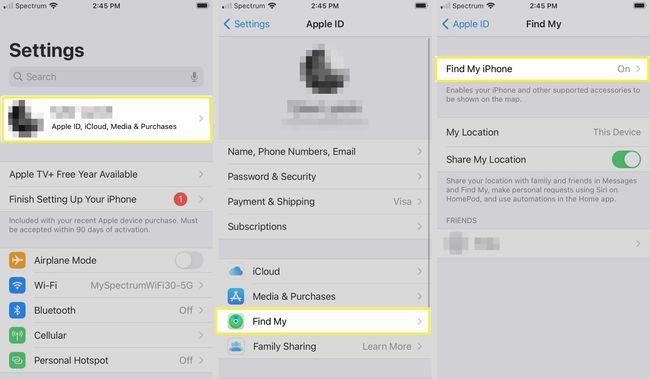
Jei jūsų programinė įranga yra senesnė nei „iOS 5“, vadovaukitės šias instrukcijas norėdami įjungti „Find My iPhone“.
Nuotoliniu būdu ištrinkite trūkstamą „iPhone“.
Kai esate tikri, kad telefono negrąžinsite, naudokite nuotolinio ištrynimo funkciją.
Kai nuotoliniu būdu išvalysite duomenis savo įrenginyje, negalėsite jų rasti naudodami funkciją „Find My iPhone“.. Nuotolinį valymą reikia naudoti tik tada, kai esate įsitikinę, kad niekada neatgausite įrenginio.
Atidaryk Raskite iPhone programą iš kito „iOS“ įrenginio, pvz., „iPad“, arba iš kompiuterio žiniatinklio naršyklės. Aplankykite iCloud.com svetainėje ir prisijunkite prie savo „iCloud“ paskyros.
-
Pasirinkite Visi įrenginiai, tada pasirinkite įrenginį, kurį norite ištrinti.

-
Pasirinkite Ištrinti iPhone.
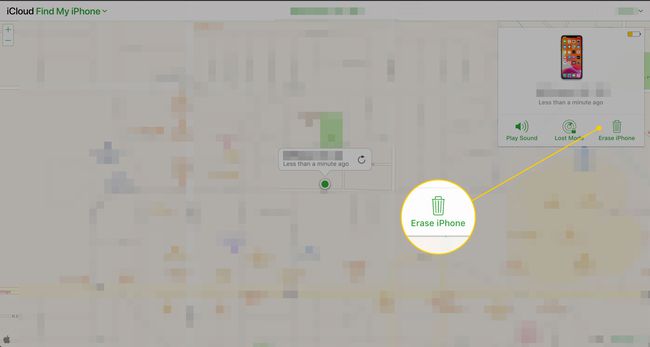
Savęs sunaikinimas po per daug nesėkmingų slaptažodžio bandymų
Atlikdami šiuos veiksmus, galite nustatyti, kad jūsų iPhone automatiškai ištrintų duomenis, jei neteisingas slaptažodis įvedamas daugiau nei 10 kartų.
Atidaryk Nustatymai programėlė.
Pasirinkite Palieskite ID ir leidimo kodas arba Veido ID ir slaptažodis jei jūsų iPhone naudoja Face ID autentifikavimą. Jei būsite paraginti, įveskite savo prieigos kodą.
-
Jei nesate įjungtas prieigos kodas, pirmiausia įjunkite jį pasirinkdami Įjunkite slaptažodį. Nustatykite pasirinktą prieigos kodą ir patvirtinkite jį.
Apsvarstykite galimybę nustatyti a stipresnis slaptažodis nei numatytasis 4 skaitmenų, kad padidintumėte saugumą.
-
Perkelkite Ištrinti duomenis perjungti jungiklį į Įjungta/green.
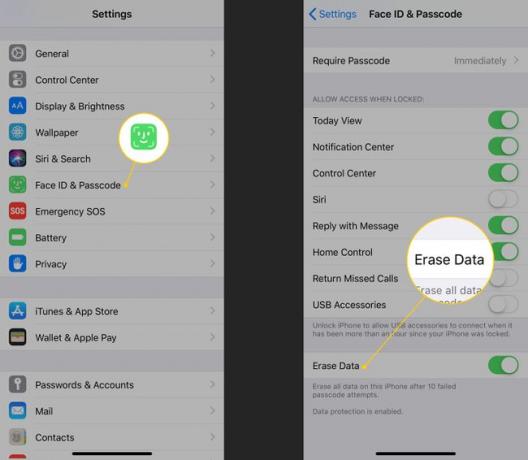
Perskaitykite įspėjimą ir bakstelėkite Įgalinti.
Dabar jūsų telefonas nustatytas automatiškai ištrinti visus duomenis po 10 nesėkmingų bandymų įvesti slaptažodį.
Būkite atsargūs su duomenų ištrynimo nustatymais
Jei turite vaikų ar kas nors kitas, kuris naudoja jūsų telefoną, parinktis Ištrinti duomenis gali būti problema, jei nesate atsargūs. Jūsų vaikas gali per daug kartų nekaltai bandyti atspėti kodą ir netyčia ištrinti jūsų iPhone duomenis. Nuotolinio ištrynimo funkcija gali būti prasmingesnė situacijose, kai turite kitų, kurie reguliariai naudoja (arba žaidžia) jūsų iPhone.
